5 generasjoner Sony PlayStation-konsoller patentert i Japan - nyheter og anmeldelser
5 generasjoner sony playstation-konsoller patentert i japan Det japanske selskapet Sony fortsetter å erobre spillbransjen, og de har nylig fått …
Les artikkelen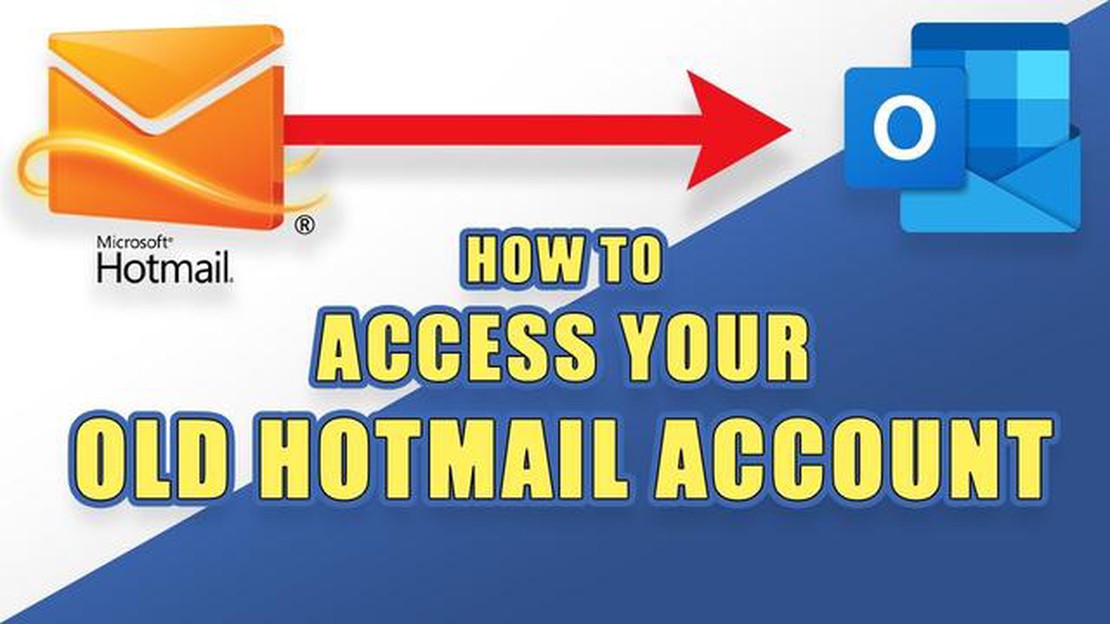
Har du en gammel Hotmail-konto som du ikke har brukt på en stund? Kanskje du har glemt påloggingsinformasjonen eller rett og slett ikke har hatt behov for å sjekke den i det siste. Uansett er det enklere enn du kanskje tror å få tilgang til den gamle Hotmail-kontoen din. I denne trinnvise veiledningen går vi gjennom hvordan du får tilgang til den gamle Hotmail-kontoen din og gjenoppretter viktige e-poster eller kontakter.
Først må du gå til påloggingssiden for Hotmail. Dette kan du gjøre ved å skrive “Hotmail login” i din favorittsøkemotor og klikke på det første resultatet. Når du er på påloggingssiden, skriver du inn e-postadressen som er knyttet til den gamle Hotmail-kontoen din i det angitte feltet. Hvis du ikke husker e-postadressen din, kan du prøve å bruke e-postadresser du ofte har brukt tidligere.
Hvis du har skrevet inn riktig e-postadresse, skal du bli bedt om å skrive inn passordet ditt. Hvis du ikke husker passordet ditt, trenger du ikke bekymre deg! Det skal være en “Glemt passord?"-lenke ved siden av passordfeltet. Klikk på denne lenken for å starte prosessen med å gjenopprette passordet.
Når du gjenoppretter passordet, blir du bedt om å oppgi informasjon for å bekrefte identiteten din. Dette kan for eksempel være ditt fulle navn, telefonnummer eller en alternativ e-postadresse. Sørg for å oppgi nøyaktig informasjon, da dette vil hjelpe Hotmail med å bekrefte at du er den rettmessige eieren av kontoen.
Når du har fullført passordgjenopprettingsprosessen, skal Hotmail gi deg tilgang til den gamle kontoen din. Du kan da bla gjennom de gamle e-postene dine, se etter viktige meldinger og til og med oppdatere e-postinnstillingene dine om nødvendig. Husk å oppdatere passordet til noe sikkert og minneverdig, slik at du enkelt kan få tilgang til kontoen din i fremtiden.
Å få tilgang til den gamle Hotmail-kontoen din trenger ikke å være en vanskelig oppgave. Ved å følge denne trinnvise veiledningen kan du få tilgang til gamle e-poster og kontakter på kort tid. Enten du leter etter en viktig melding eller bare vil rydde opp i innboksen din, kan det lønne seg å ta seg tid til å få tilgang til den gamle Hotmail-kontoen din.
Hvis du har en gammel Hotmail-konto som du ikke har hatt tilgang til på en stund, er det ingen grunn til bekymring! Med riktig informasjon og litt tålmodighet kan du enkelt få tilgang til kontoen din igjen og hente viktige e-poster eller kontakter. Bare følg trinnene i denne veiledningen, så er du tilbake på din gamle Hotmail-konto før du vet ordet av det.
Har du glemt påloggingsinformasjonen til den gamle Hotmail-kontoen din og trenger tilgang til den igjen? Ingen grunn til bekymring, vi hjelper deg! Med disse trinnvise instruksjonene kan du få tilgang til den gamle Hotmail-kontoen din på et blunk.
Husk å oppbevare påloggingsinformasjonen på et trygt sted for å unngå at du mister tilgangen til kontoen din igjen. I tillegg bør du vurdere å oppdatere sikkerhetsinnstillingene og aktivere tofaktorautentisering for bedre kontobeskyttelse.
Les også: Slik fikser du at Xbox One-kontrolleren ikke synkroniseres eller kobles til
Hvis du prøver å få tilgang til den gamle Hotmail-kontoen din, men har glemt påloggingsinformasjonen, trenger du ikke å bekymre deg. Her er en trinn-for-trinn-guide som hjelper deg med å hente innloggingsinformasjonen til Hotmail-kontoen din:
Det er viktig at du husker det nye passordet og holder kontoinformasjonen oppdatert for å unngå fremtidige innloggingsproblemer.
Hvis du fortsatt ikke får tilgang til Hotmail-kontoen din etter å ha fulgt disse trinnene, kan det hende du må kontakte Microsofts kundestøtte for ytterligere hjelp.
Hvis du har glemt passordet til Hotmail-kontoen din og ikke får tilgang til kontoen, kan du følge disse trinnene for å tilbakestille det:
Les også: Multiversus: Løsning av tilkoblingsproblemer på PS5/PS4
Når du har fulgt disse trinnene, blir passordet til Hotmail-kontoen din tilbakestilt, og du får tilgang til kontoen din med det nye passordet.
Hvis du ønsker å få tilgang til den gamle Hotmail-kontoen din, kan du følge disse trinnvise instruksjonene for å hente kontoinformasjonen din og få tilgang til innboksen din.
Det er viktig å merke seg at hvis du ikke husker den gamle Hotmail-e-postadressen din eller har mistet tilgangen til både den alternative e-postadressen og telefonnummeret som er knyttet til kontoen, kan prosessen med å gjenopprette kontoen bli mer komplisert. I slike tilfeller anbefales det å kontakte Microsofts kundestøtte for ytterligere hjelp.
Ja, du har fortsatt tilgang til den gamle Hotmail-kontoen din. Den har imidlertid blitt oppgradert til Outlook.com, så du må logge på med Hotmail-e-postadressen og passordet ditt.
For å få tilgang til den gamle Hotmail-kontoen din må du gå til påloggingssiden i Outlook og skrive inn e-postadressen og passordet ditt fra Hotmail. Hvis du ikke husker passordet ditt, kan du klikke på koblingen “Glemt passord” for å tilbakestille det.
Hvis du har glemt passordet til den gamle Hotmail-kontoen din, kan du klikke på koblingen “Glemt passord” på påloggingssiden i Outlook. Følg instruksjonene for å bekrefte identiteten din, og tilbakestill deretter passordet.
Ja, du kan fortsatt hente e-post fra den gamle Hotmail-kontoen din. Når du har logget på kontoen din, vil du se de gamle e-postene dine i innboksen, akkurat som før.
Ja, det er mulig å overføre din gamle Hotmail-konto til en ny Outlook-konto. Du kan gjøre dette ved å koble Hotmail-kontoen din til den nye Outlook-kontoen. Dermed får du tilgang til dine gamle e-poster og kontakter fra Outlook-grensesnittet.
5 generasjoner sony playstation-konsoller patentert i japan Det japanske selskapet Sony fortsetter å erobre spillbransjen, og de har nylig fått …
Les artikkelenBeste tidspunkt å legge ut innlegg på Facebook for maksimal rekkevidde og engasjement Facebook er en av de mest populære plattformene for sosiale …
Les artikkelenSlik fikser du at du ikke kan høre venner etter at du har blitt med i et party på Xbox One Hvis du har problemer med å høre vennene dine i …
Les artikkelenSlik fikser du “Dessverre har IMS-tjenesten stoppet” på Galaxy J7 Mange Samsung Galaxy J7-brukere har rapportert at de har støtt på feilmeldingen …
Les artikkelenHva er forskjellen mellom arkivering og sletting av meldinger på Facebook Messenger? Facebook Messenger er en populær meldingsapp som lar brukerne …
Les artikkelenDe 5 beste kalenderappene for Pixel 3 Pixel 3 er en kraftig smarttelefon med en rekke funksjoner som hjelper deg med å holde deg organisert og …
Les artikkelen